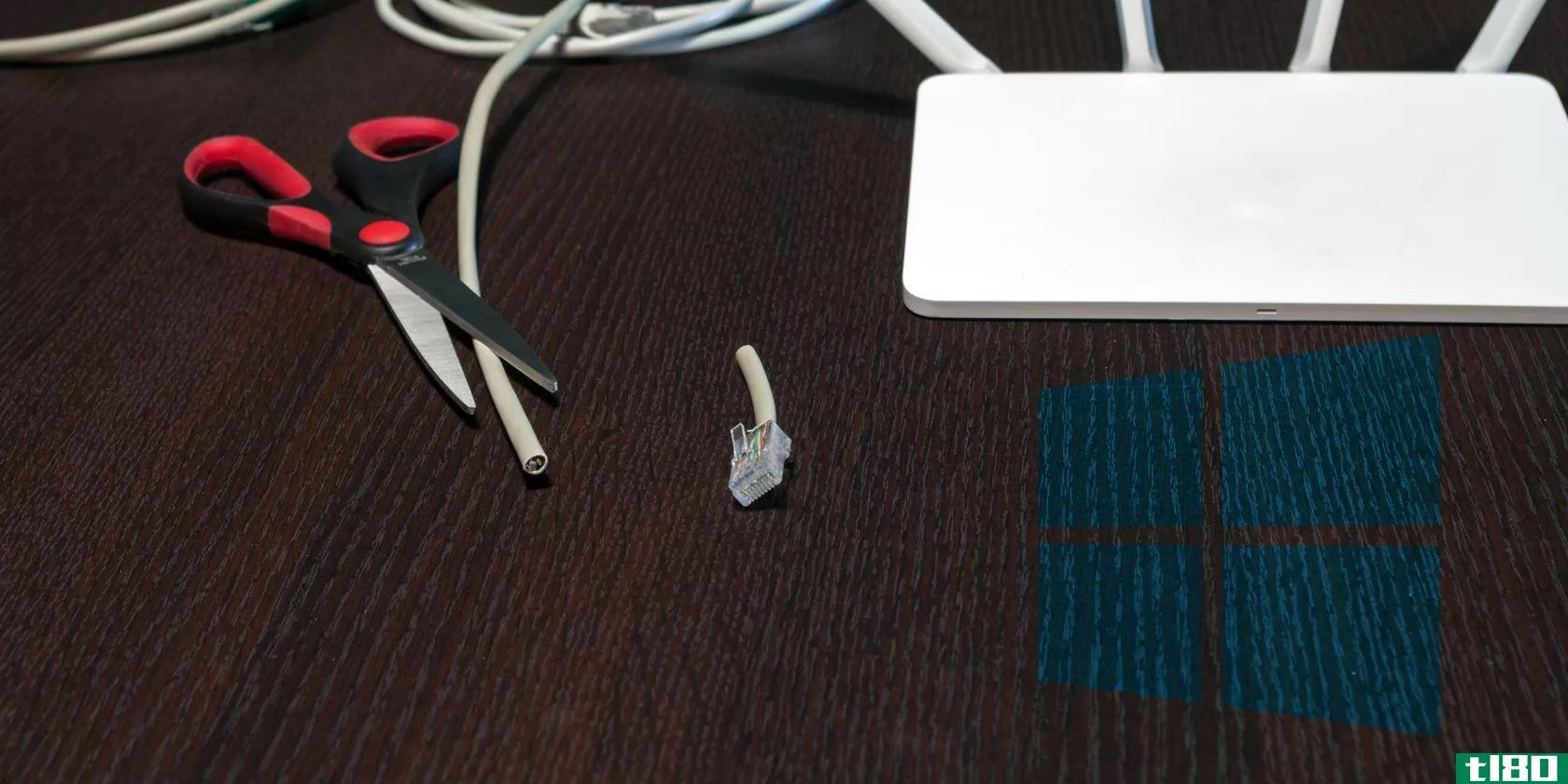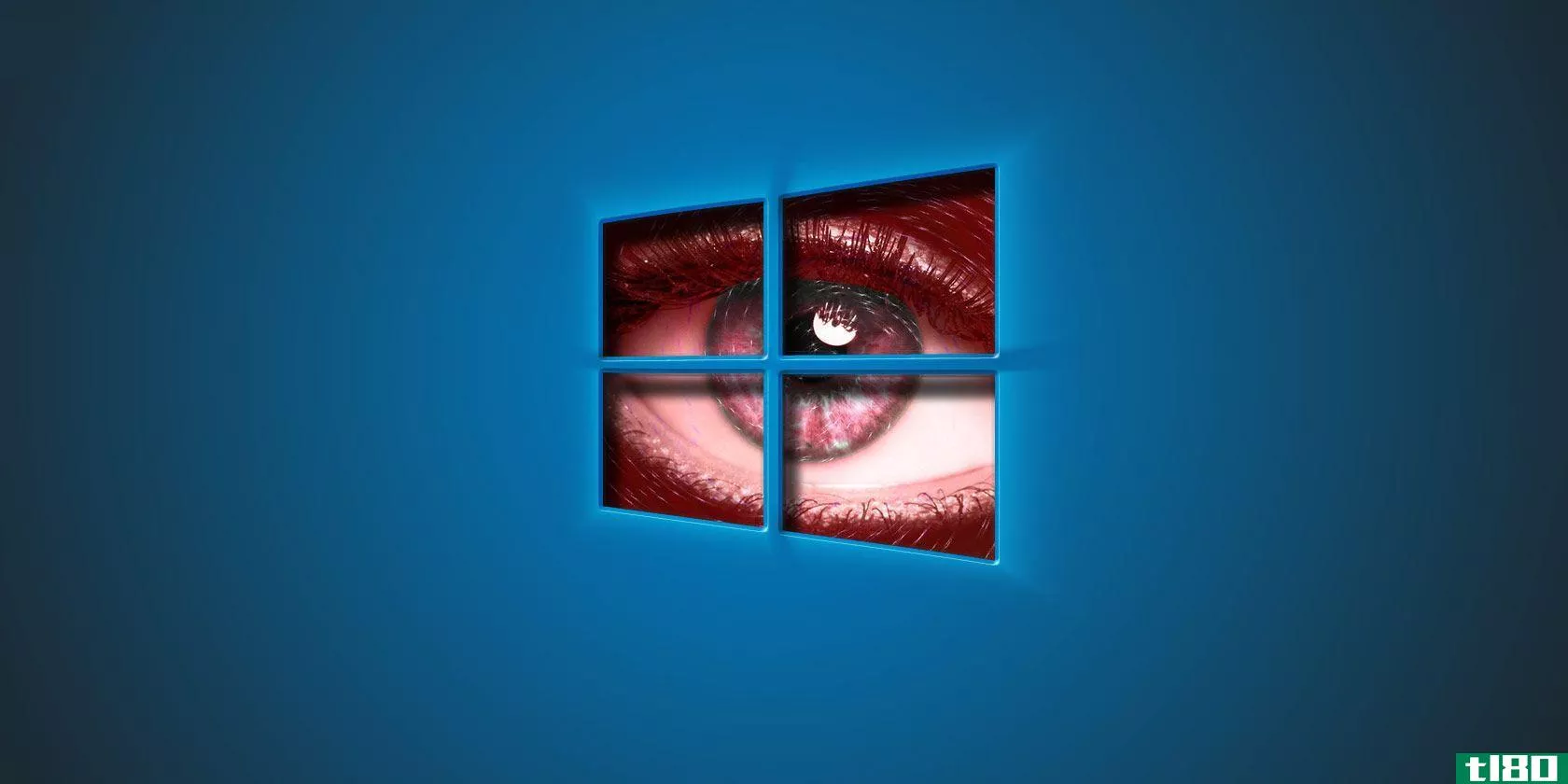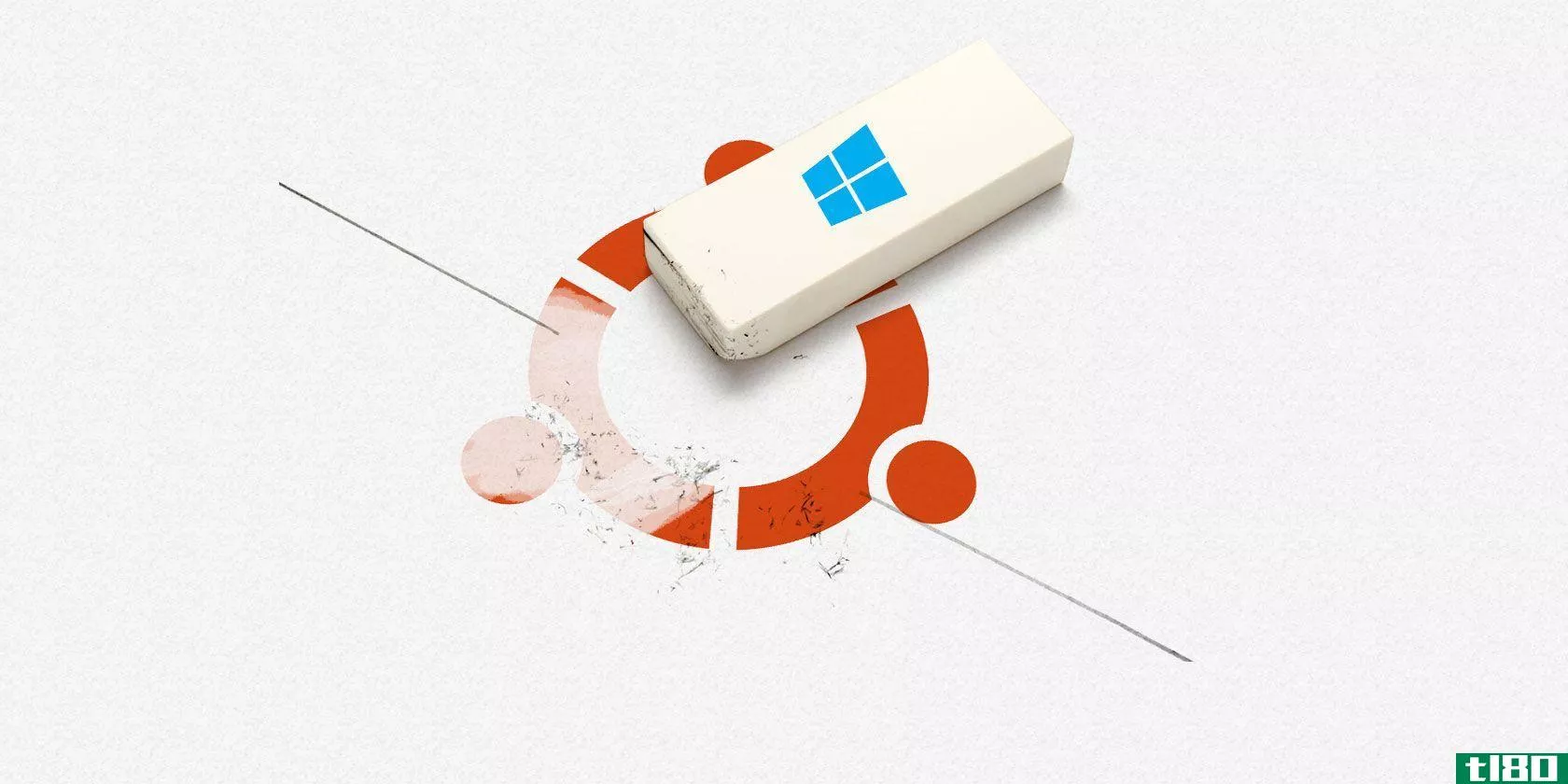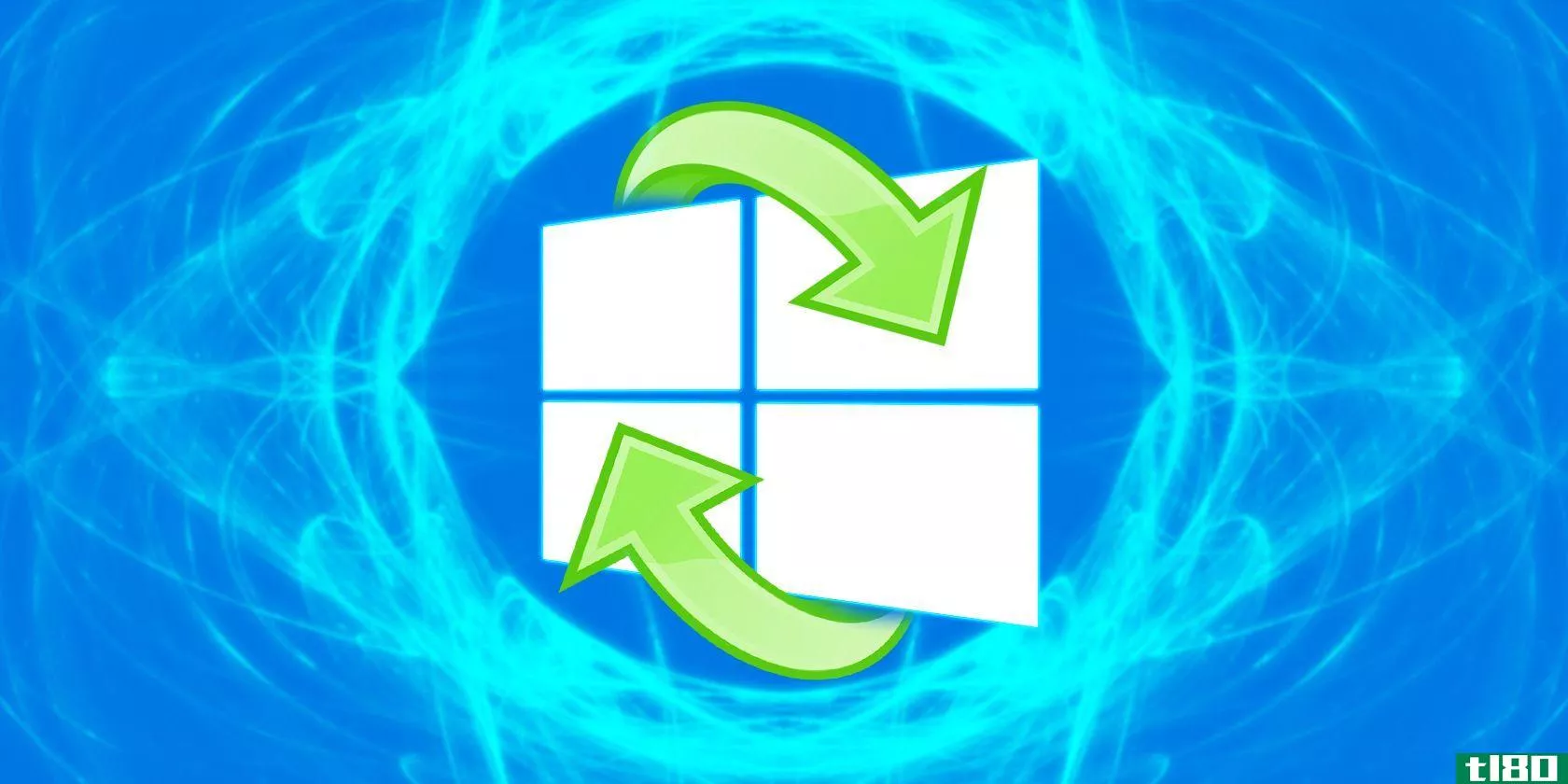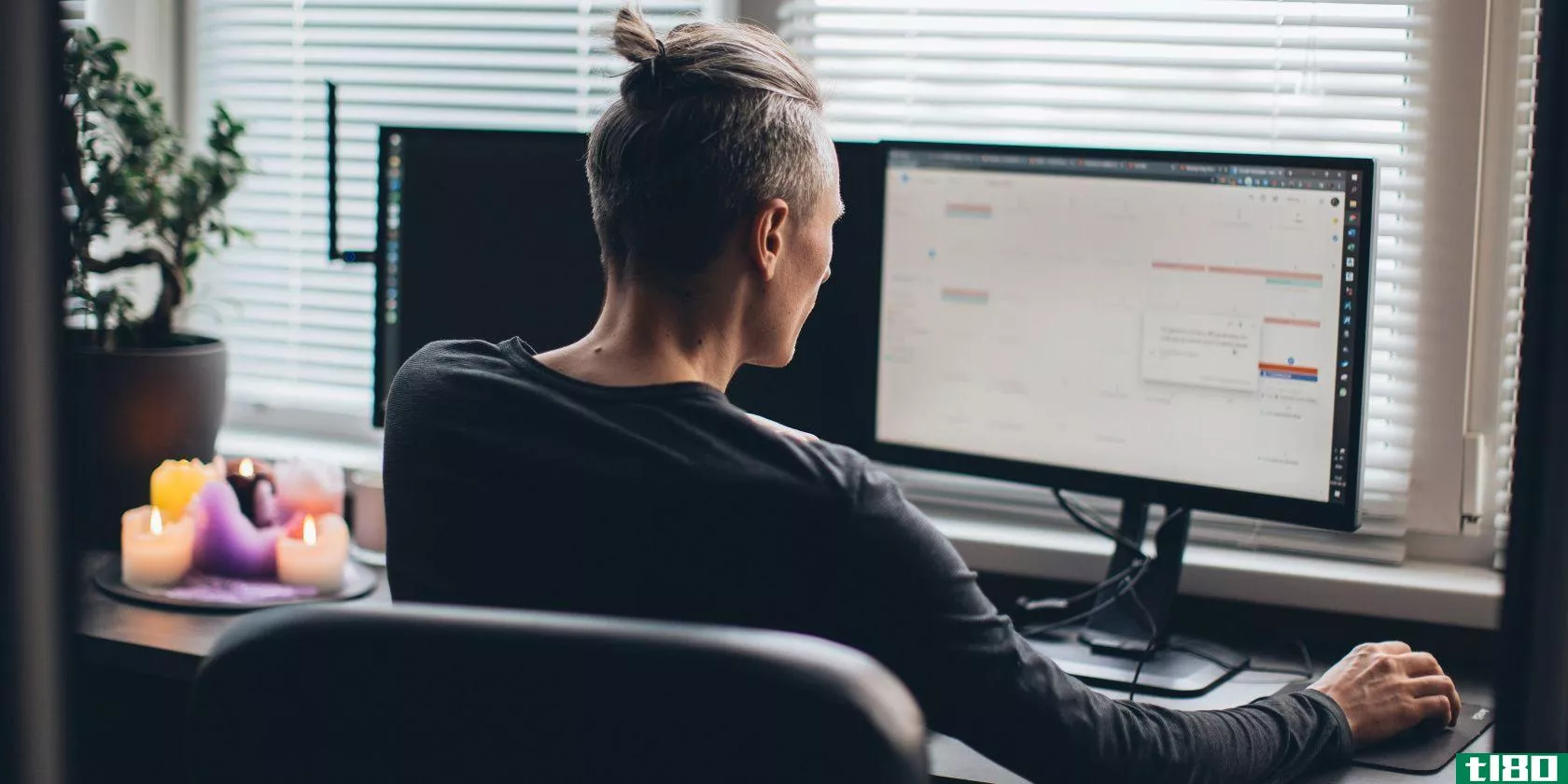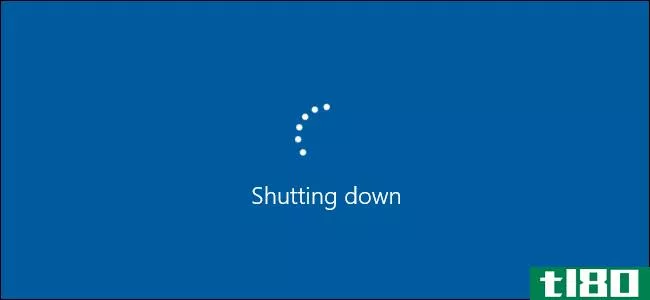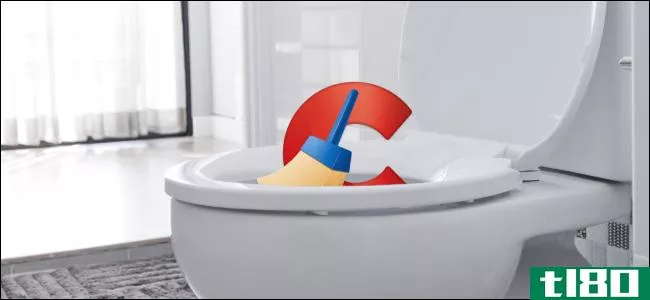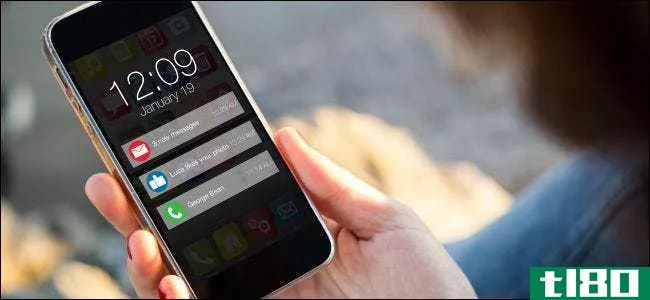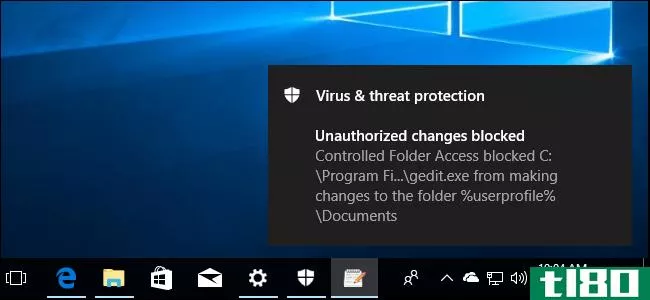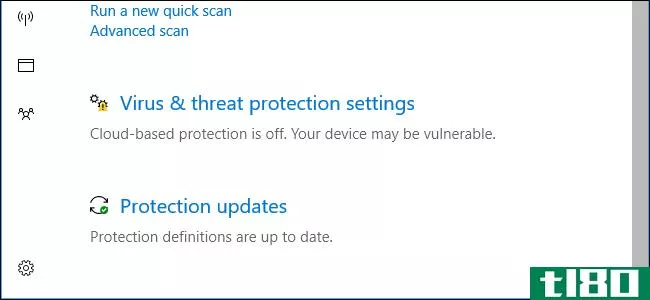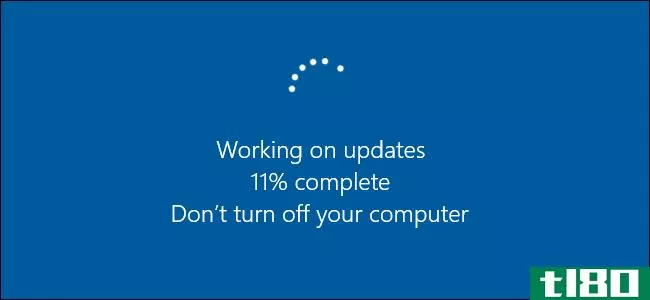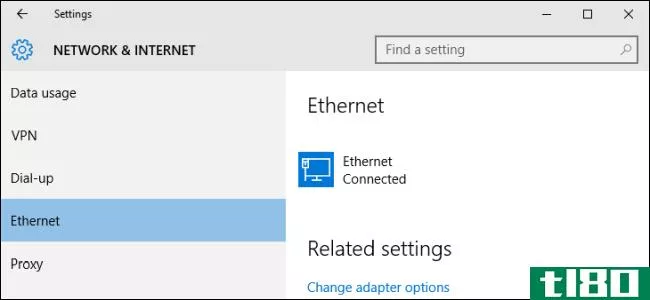如何阻止windows10使用如此多的数据
windows10被设计成一个始终连接、始终更新的操作系统。它是迄今为止最需要数据的Windows版本,但是你可以通过一些技巧来限制它在家庭网络上的全面应用。
检查每个应用程序的数据使用情况
相关:如何在Windows10中监视网络使用情况
尽管所有Windows10都会自动更新,但您电脑上的大部分数据使用可能都来自您使用的应用程序。windows10包含了一个新的“数据使用”工具,它允许您查看计算机上每个应用程序到底使用了多少数据。这将帮助您追踪数据饥渴的程序,包括第三方程序。
要检查过去30天内的数据使用情况,请从“开始”菜单打开“设置”应用程序,然后转到“网络和Internet数据使用情况”。您将看到一个图表,显示您的Windows10PC在过去30天中使用了多少数据,这些数据在Wi-Fi和有线以太网之间进行了细分。
要查看哪些应用程序使用了数据,请单击或单击此处的“使用详细信息”。您将看到过去30天中使用数据的应用程序列表,使用最多数据的应用程序将位于列表的顶部。这显示了数据的确切位置。例如,您可以看到所选web浏览器使用的数据到底有多少。
阻止自动windows更新
Windows10通常会自动下载和安装更新,而无需您的输入。微软经常更新Windows10,而且这些更新可能相当大。例如,windows10的第一个大更新,即“11月更新”或“1511版”,其本身的大小约为3GB。
相关:如何在windows8和windows10中设置以太网连接
有几种方法可以防止windows10自动下载更新,具体取决于您使用的windows10版本。要在任何PC上进行此操作,即使是带有Windows 10 Home的PC,请将您的家庭Wi-Fi网络设置为按流量计费的连接。Windows10不会自动下载该连接上的更新,而是会提示您。然后,您可以选择何时下载更新,或将您的计算机连接到另一个Wi-Fi网络并从该网络进行更新。
出于某种原因,windows10没有提供一种内置的方式来将有线以太网连接设置为按流量计费的连接,尽管许多isp都设置了带宽上限。但是,您可以通过注册表黑客来启用它。
要将Wi-Fi连接设置为按流量计费的连接,请打开“设置”应用程序,然后进入“网络和Internet”>“Wi-Fi”。在Wi-Fi网络列表下方向下滚动并选择“高级选项”。在此处启用“设置为按流量计费的连接”滑块。这只会影响您当前连接的Wi-Fi网络,因此当您连接到其他网络时,Windows 10将开始自动下载更新。要将另一个Wi-Fi网络设置为按流量计费,您需要连接到该网络并再次更改选项。但是,Windows 10会记住为每个Wi-Fi网络启用此选项,因此下次连接时会自动设置此选项。
禁用自动对等更新共享
相关:如何阻止Windows10通过互联网上传更新到其他PC
默认情况下,Windows 10会自动使用您的Internet连接将Windows和应用程序更新上载到其他Windows 10 PC。这是一个BitTorrent样式的系统,用于向Windows 10用户分发更新。与普通的BitTorrent客户端不同,Windows会在后台静默地执行此操作,而不会首先向您发出警告。如果将连接设置为按流量计费,则Windows 10不会上载更新,但也可以直接将其关闭。
要防止在所有网络上自动上载,您需要打开“设置”应用程序,转到“更新”和“安全性”>;“Windows更新”,然后单击“高级选项”。单击“选择更新的传送方式”,并将此选项设置为“我的本地网络上的电脑”或将其禁用。
阻止自动应用程序更新和实时磁贴更新
如果您将Wi-Fi网络设置为按流量计费,当您连接到该网络时,Windows 10将不会自动安装应用程序更新并获取实时磁贴的数据。但是,您也可以防止这种情况在所有网络上发生。
若要阻止Windows 10自行更新Windows应用商店应用程序,请打开应用商店应用程序。单击或轻触搜索框附近的个人资料图片,然后选择“设置”。禁用“自动更新应用程序”复选框。您仍然可以从Windows应用商店应用程序手动更新应用商店应用程序,但Windows不会自动下载应用程序更新。
即使你还没有从商店安装任何应用程序,这也很有用。许多Windows10的应用程序都是通过商店更新的。
相关:自定义Windows10开始菜单的10种方法
“开始”菜单上的这些活动平铺也会使用一些数据,尽管不多。禁用活动平铺不会保存太多数据,但如果您想保存每一点点,您可以这样做。
要防止互动程序自动下载和显示新数据,请在“开始”菜单中右键单击或长按它,指向“更多”,然后选择“关闭活动互动程序”
在网页浏览时保存数据
很有可能您的许多数据使用来自您的web浏览器—您可以通过查看“数据使用情况”屏幕来查看数据使用情况。
若要保存此web浏览上的数据,请使用包含内置压缩代理功能的web浏览器。网络浏览器将通过其他服务器路由数据,这些数据在发送给您之前经过压缩。这通常是智能**上的常见功能,而不是台式电脑,但如果你真的需要保存数据——例如,你可能有一个数据上限非常低的卫星互联网连接——你可能会想这样做。
Google为googlechrome提供了一个官方的数据保存扩展,它的功能与Android和iPhone上Chrome浏览器内置的数据保存功能相同。把它安装到谷歌上,你就可以开始了。Opera浏览器还有一个“涡轮模式”,如果你更喜欢Opera的话,它的工作原理也很相似。
一旦你控制了windows10的自动更新和更新的自动上传,Windows操作系统应该只使用很少的数据。您使用的大部分数据将来自您的web浏览器和其他应用程序。你需要密切关注这些应用程序,并将它们配置为使用更少的数据。例如,您可以将Steam和其他游戏商店配置为不自动下载已安装游戏的更新。
- 发表于 2021-04-09 11:06
- 阅读 ( 161 )
- 分类:互联网
你可能感兴趣的文章
7 windows 10 wi-fi功能您可能错过了
... 有关保存数据的其他建议,请参阅我们关于如何限制数据使用和internet带宽的文章。 ...
- 发布于 2021-03-12 07:14
- 阅读 ( 212 )
如何控制windows10的数据和带宽使用
...线路,你可能不会在意。对于其他人来说,花点时间了解如何减少系统对互联网的依赖是明智的。 ...
- 发布于 2021-03-13 07:30
- 阅读 ( 180 )
7个管理windows隐私设置的工具
...将有关PC使用情况的任何信息发送给Microsoft,并且不确定如何使用本机选项禁用所有内容,则此工具非常适合您。 ...
- 发布于 2021-03-16 15:17
- 阅读 ( 303 )
windows update删除了linux!怎么办,怎么预防
...是这样,您需要修复引导程序。我们的Linux PC在不启动时如何修复的指南向您展示了如何做到这一点。 ...
- 发布于 2021-03-22 20:48
- 阅读 ( 233 )
如何阻止windows 10阻止下载的文件
...的几乎每个文件执行此操作。在本文中,我们将向您展示如何阻止Windows10阻止您下载的文件。 ...
- 发布于 2021-03-26 17:06
- 阅读 ( 265 )
如何修复windows 10错误代码0xc00000e
... 在本指南中,我们将向您展示如何在不丢失数据的情况下排除和修复Windows 10错误代码:0xc00000e。 ...
- 发布于 2021-03-29 12:05
- 阅读 ( 691 )
当你关闭或注销windows时,到底会发生什么?
...户没有任何打开的工作要保存,Windows允许您单击“无论如何关闭”。这将强制注销其他用户帐户,关闭其所有打开的应用程序。任何未保存的数据都将丢失。 如果您是唯一登录的用户,则不会看到此消息,Windows将直接进入下一...
- 发布于 2021-04-04 05:00
- 阅读 ( 220 )
这是你应该用的而不是清洁剂
...览数据要好,因为它首先会阻止创建这些数据。 相关:如何总是在私人浏览模式下启动任何浏览器 要偶尔清除浏览数据,您可以使用内置在所选web浏览器中的“清除浏览数据”工具。浏览器现在有了简单的工具,只需点击几下...
- 发布于 2021-04-05 03:57
- 阅读 ( 192 )